Cara mengambil gambar/capture atau screenshot di HP Lenovo – Salah satu merk smartphone yang bisa dibilang cukup populer dan digemari masyarakat Indonesia adalah smartphone Lenovo. Yup, vendor dari Tiongkok, yang dulunya terkenal sebagai produsen PC terbesar di dunia ini, sekarang memang cukup intens dalam merilis berbagai produk smartphone baru, dan berusaha menarik minat konsumen dengan berbagai inovasi-inovasi yang mereka lakukan.
Beberapa keunggulan yang dimiliki Lenovo sehingga laris dipasaran adalah harganya yang bisa dibilang cukup murah, dibanding para kompetitor, untuk kelas yang sama. Selain itu lenovo hadir dengan banyak pilihan, baik model, tipe dan harga, mulai dari smartphone berspesifikasi rendah hingga kelas flagship, telah diproduksi vendor ini, dan kebanyakan semua variant tersebut, laris manis dipasaran. Dan bicara kwalitas, smartphone yang di buat pabrikan Lenovo, tidak kalah dengan smartphone papan atas lainnya.
Lenovo juga memiliki banyak produk populer dengan tingkat penjualan yang fantastis, diantaranya Lenovo ZUK Edge, Lenovo ZUK Z2 Pro, Lenovo A6600 Plus, Lenovo A6600, Lenovo K6 Power, Lenovo K6, Lenovo Yoga Tab 3 Plus, Lenovo B, Lenovo A Plus, Lenovo P2, Lenovo K6 Note, Lenovo Vibe A, Lenovo C2, Lenovo C2 Power, Lenovo Phab2, Lenovo Phab2 Plus, Lenovo Phab2 Pro, Lenovo ZUK Z2, Lenovo Vibe C, Lenovo Tab3 7, Lenovo Tab3 10, Lenovo Tab3 8, Lenovo Vibe K5 Plus, Lenovo Vibe K5, dan beberapa tipe lainnya.
Tips Bikin Screenshot di smartphone Lenovo
Sebagai pengguna smartphone ada kalanya kita ingin mengabadikan tampilan layar yang ada di smartphone kita, baik itu dengan tujuan hanya untuk iseng, atau untuk hal-hal lain yang menyangkut pekerjaan.
Tak jarang sebagai pengguna baru, ada yang sedikit bingung bagaimana cara mudah screenshot hp Lenovo jika sewaktu-waktu kita membutuhkan tangkapan layar dari smartphone tersebut.
Nah, untuk itu pada kesempatan ini kami akan bagikan trik atau metode terkait bagaimana cara mudah screenshot hp Lenovo. Langsun saja silahkan simak berikut ini.
- Yang pertama, pastikan smartphone Lenovo Android anda dalam keadaan aktif atau tidak dalam keadaan terkunci.
- Nah selanjutnya, tentukan dan pilihlah area layar yang akan anda screenshot
- Pastikan anda mengetahui dengan baik letak tombol yang digunakan sebagai tombol “Volume Down” yang berfungsi untuk memperkecil volume suara dan tombol “Power” yang digunakan untuk Power off maupun Reboot.
- Untuk melakukan screenshot tekan kombinasi tombol Volume Down + Power secara bersamaan beberapa saat hingga terdengar bunyi “cekrek” yang menandakan bahwa screenshot layar berhasil diambil.
- Untuk melihat hasil screenshot silahkan menuju pada folder gallery anda, maka otomatis akan ada folder baru dengan nama screenshot yang berisi gambar hasil tangkapan layar yang anda lakukan sebelumnya.
- Selesai. Mudah bukan?
Nah, buat kamu pengguna smartphone Lenovo A256, Lenovo A6000 dan A7000 dan mungkin fitur ini juga terdapat pada smartphone Lenovo tipe lainnya, silahkan gunakan langkah kedua ini untuk mengambil gambar area layar smartphone anda.
Kebetulan sekali ini adalah smartphone yang penulis gunakan saat ini. Berikut langkah-langkahnya.
- Sekali lagi guys, pastikan smartphone masih dalam keadaan terbuka
- Tentukan area layar yang akan anda screenshot
- Usap layar smartphone anda dari atas ke bawah sehingga tampil pop up menu seperti gambar dibawah ini (toggle dari bar notifikasi). Hal ini juga biasa anda lakukan untuk membuka notifikasi.
Perhatikanlah apakah terdapat fitur screenshot pada layar anda. Lihat fitur yang dilingkar merah. Jika fitur itu tersedia cukup anda tekan tunggu beberapa saat hingga terdengar bunyi “cekrek” sama halnya dengan langkah yang sudah saya jelaskan diatas. Sesudah berhasil cekidot gallery guys.
Selesai.
Sebagai tambahan untuk pembaca, agar screenshot anda berhasil dengan baik pastikan memori smartphone anda memadai dan tidak terlalu banyak aktifitas yang sedang diproses oleh smartphone.
Karena jika terlalu banyak proses yang sedang berlangsung ada kemungkinan proses simpan gambar hasil screenshot berlangsung lama, atau mungkin juga tidak tersimpan sama sekali. Hal ini sesuai dengan pengalaman pribadi penulis saat melakukan screenshot dengan aktifitas smartphone yang hampir mencapai 90% penggunaan memori.
Nah, demikianlah ulasan singkat yang kami bagikan berkaitan dengan cara mudah screenshot hp Lenovo. Semoga bermanfaat, selamat mencoba.


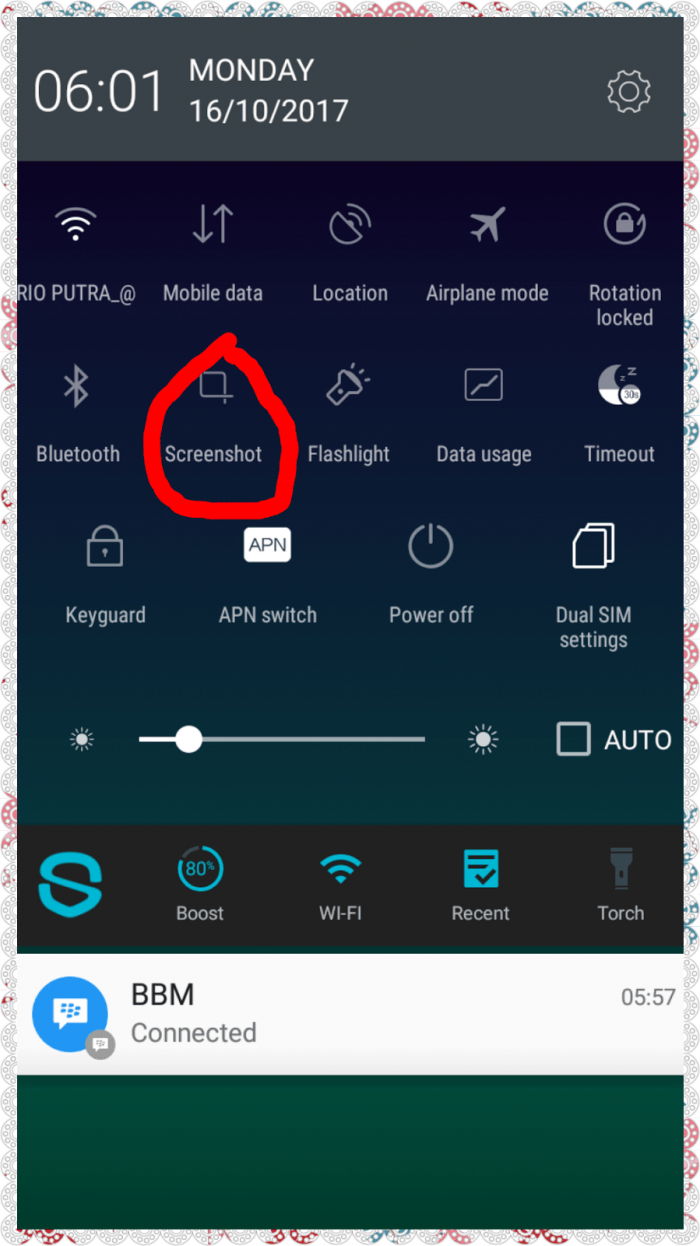





Leave a Reply
View Comments